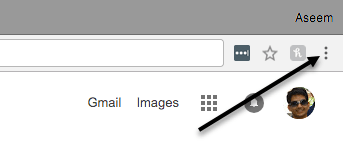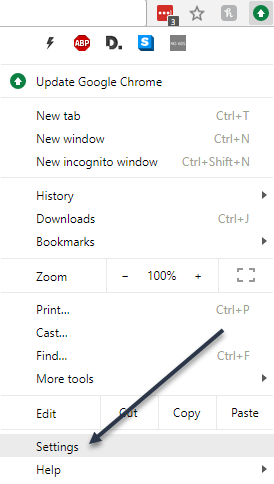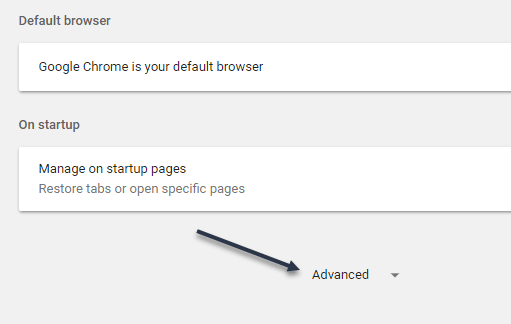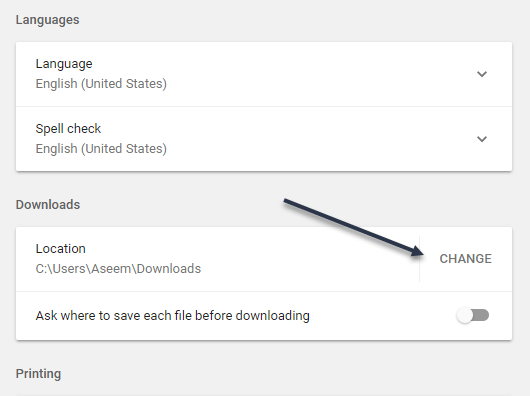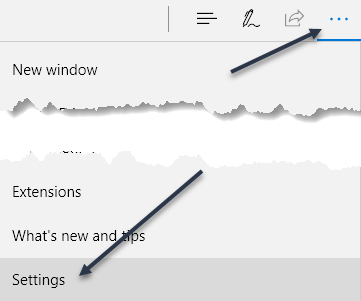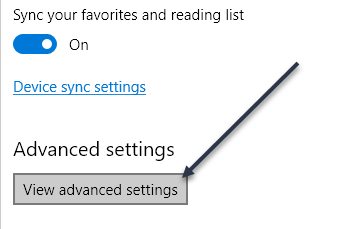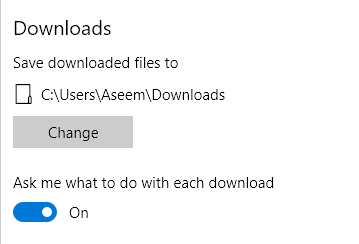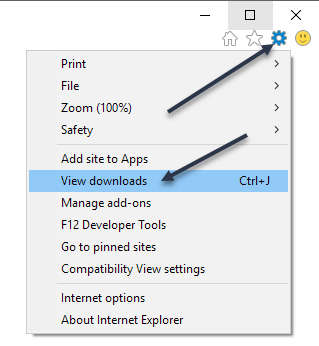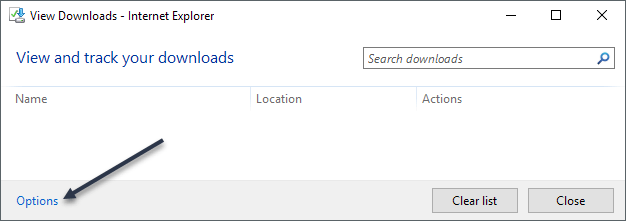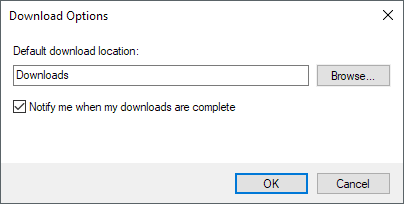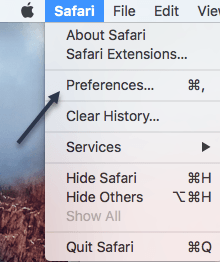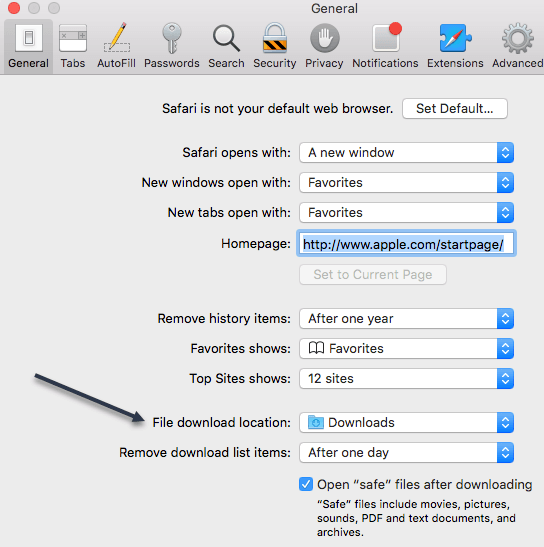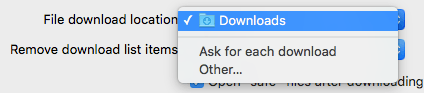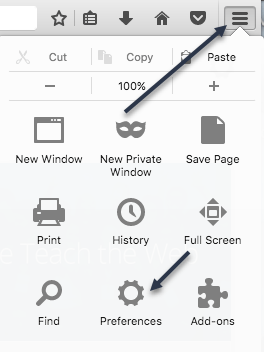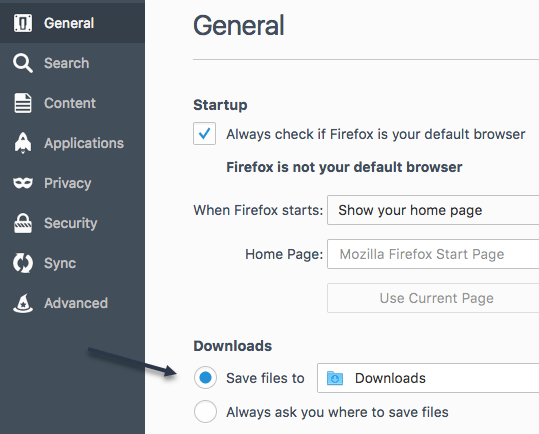Secara default, apa pun yang Anda unduh dari browser web biasanya akan masuk ke folder Unduhan di komputer Anda. Ini benar-benar tidak peduli apa pun sistem operasi yang Anda jalankan.
Kebanyakan orang akan menggunakan lokasi default untuk mengunduh, tetapi ada contoh di mana akan sangat membantu untuk mengubah folder ini. Misalnya, jika Anda mengunduh beberapa file besar dan Anda tidak memiliki cukup ruang penyimpanan di disk lokal, Anda dapat mengunduh file ke hard drive eksternal atau ke drive jaringan.
Dalam artikel ini , Saya akan menunjukkan kepada Anda bagaimana mengubah lokasi folder unduhan default untuk semua browser utama. Ini berbeda untuk setiap browser dan setiap browser memiliki opsi yang berbeda.
Google Chrome
Di Chrome, klik ikon pengaturan (tiga titik vertikal) di kanan atas jendela.
Kemudian klik pada Pengaturandari daftar menu.
Gulir ke bagian bawah lalu klik tautan Lanjut.
Sekali lagi, gulir ke bawah hingga Anda melihat judul Unduhan. Lanjutkan dan klik tombol Ubahdan pilih lokasi baru. Jika Anda membutuhkan unduhan yang berbeda disimpan ke lokasi yang berbeda, maka pastikan untuk mengaktifkan opsi Tanyakan tempat menyimpan setiap file sebelum mengunduh.
Microsoft Edge
Untuk Microsoft Edge, Anda mengklik tombol yang memiliki tiga titik horizontal dan kemudian mengklik Pengaturan.
Menu geser akan muncul di sisi kanan. Gulir ke bawah hingga Anda melihat tombol Lihat pengaturan lanjutandan klik itu.
Gulir ke bawah ke Unduhan. Klik tombol Ubahdan pilih lokasi baru untuk unduhan. Anda juga dapat mengubah apakah Anda ingin Edge menanyakan di mana Anda harus menyimpan setiap unduhan.
Internet Explorer
Jika Anda masih menggunakan IE, Anda perlu mengklik ikon roda gigi dan kemudian klik Lihat Unduhan.
Jendela popup akan muncul yang mencantumkan semua unduhan saat ini atau sebelumnya menggunakan IE. Klik tautan Opsidi kiri bawah.
Klik pada Jelajahitombol untuk mengubah lokasi folder unduhan.
Safari
Mengubah pengaturan ini di Safari cukup lurus ke depan . Klik pada Safaridi bilah menu di bagian atas dan kemudian klik pada Preferensi.
Pada dialog Preferensi, pastikan Anda berada di tab Umum. Di bagian bawah, Anda akan melihat Lokasi unduhan file.
Jika Anda mengeklik drop-down itu, Anda dapat memilih Lainnya untuk memilih folder lain. Anda juga dapat memilih Meminta setiap unduhanjika Anda menginginkan opsi untuk setiap unduhan.
Juga, secara default , Safari menyimpan daftar semua item yang telah Anda unduh selama satu hari. Anda dapat mengubah pengaturan ini menjadi Saat Safari berhenti, Setelah unduhan suksesatau Secara Manual.
Pilihan lain yang menarik di Safari adalah opsi Buka "aman" setelah mengunduh, yang biasanya dicentang secara default. Safari mengasumsikan item yang aman adalah gambar, film, file PDF, dll, tetapi saya merasa ini cukup berisiko. Saya sarankan untuk menonaktifkan opsi ini karena benar-benar tidak melayani tujuan yang berguna selain membuat komputer Anda lebih rentan terhadap instalasi malware atau virus.
Firefox
Terakhir, kami memiliki Firefox, yang mungkin yang paling mudah dalam hal membuat perubahan. Cukup klik pada tiga tombol batang horizontal di kanan atas dan kemudian klik pada Preferensi.
Selanjutnya, pada tab Umum, klik tombol Pilihdi samping Simpan file kedan pilih folder yang berbeda.
Seperti semua peramban lainnya, Anda dapat memiliki Firefox sebagai mana Anda menyimpan setiap unduhan secara individual. Itu saja untuk tutorial ini. Selamat menikmati!